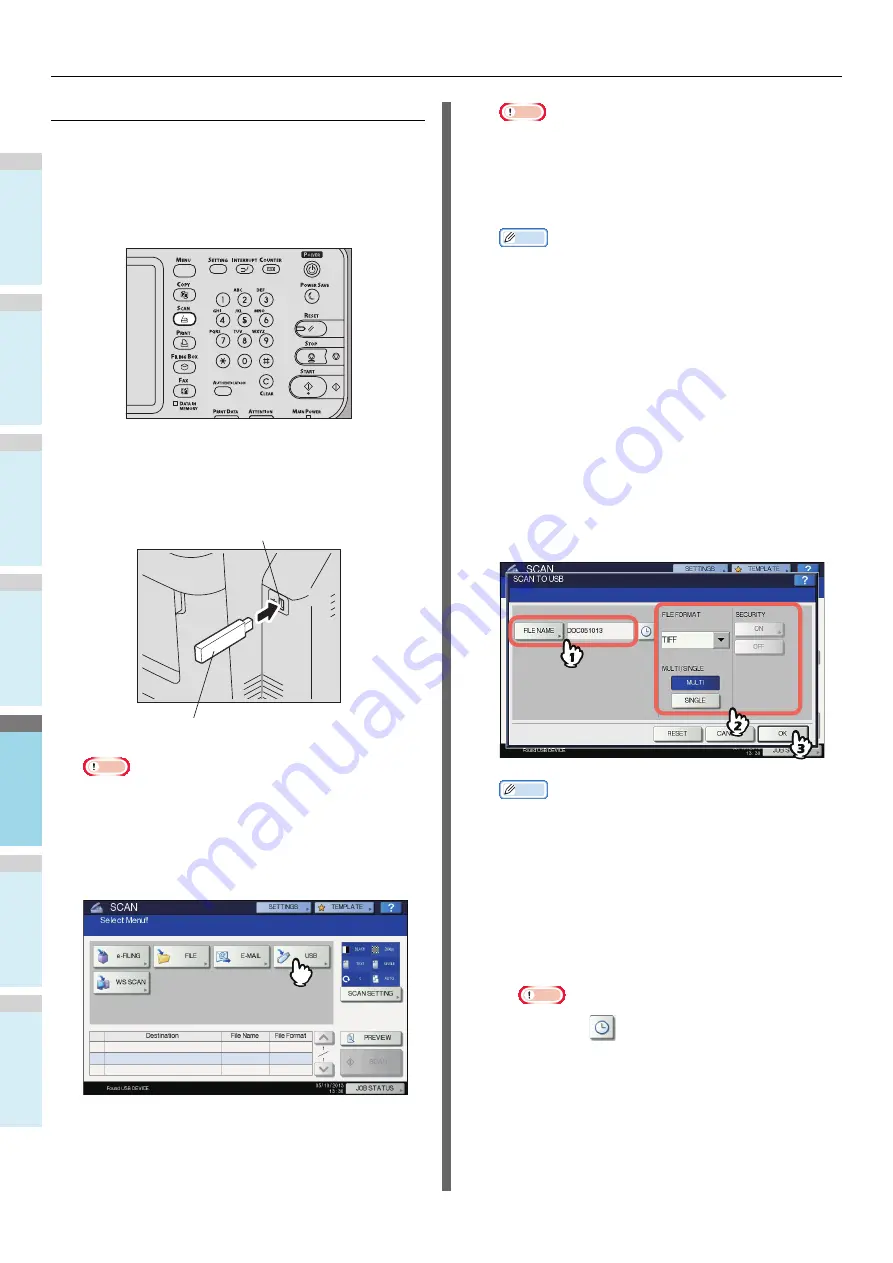
FUNCIONAMIENTO BÁSICO
- 90 -
1
2
3
4
5
6
Escaneado en USB
1
Coloque los originales.
2
En el panel de control, pulse el botón
[SCAN(ESCÁNER)] para acceder al menú
ESCANEAR.
3
Para almacenar los datos escaneados en
un dispositivo de almacenamiento USB,
conecte el dispositivo al equipo y espere
unos segundos.
Nota
• Conecte el dispositivo de almacenamiento USB al
puerto USB.
4
Cuando aparezca el mensaje "DISPOSITIVO
USB DETECTADO" en el panel táctil, pulse
[USB].
Nota
• Cuando almacene los datos escaneados en un
dispositivo de almacenamiento USB, no intente nunca
quitar el dispositivo del equipo hasta que termine la
transmisión de los datos. Quitarlo durante una
transmisión puede dañar el dispositivo.
Memo
• El almacenamiento de los datos escaneados en un
dispositivo de almacenamiento USB puede llevar
mucho tiempo según el volumen de datos
escaneados.
• Para los modelos de abajo, pulse
[V.PREV.(PREVIEW)] en este paso y después
seleccione la función de escaneado para obtener una
vista previa de los datos escaneados al final de la
operación.
5
Defina la configuración del nuevo archivo
según sea necesario.
1) Pulse [NOM. ARCH.(FILE NAME)] para cambiar el
nombre de archivo.
2) Seleccione una opción para FORMATO DE
ARCHIVO, MÚLTI./SIMPLE y SEGURIDAD.
3) Después de establecer la configuración, pulse
[ACEPTAR(OK)].
Memo
• Para borrar la configuración, pulse
[REINICIAR(RESET)].
• [NOM. ARCH.(FILE NAME)]
Al pulsar este botón aparece un teclado en pantalla.
Cambie el nombre de archivo con el teclado y las
teclas digitales y, a continuación, pulse
[ACEPTAR(OK)] para confirmar el valor introducido.
Se pueden usar un máximo de 128 caracteres para el
nombre de archivo.
Nota
• Al pulsar
se añaden números significativos,
como la fecha y hora, al nombre de archivo. Estos
números se pueden configurar en el formato
seleccionado en la opción Formato de fecha del
menú de TopAccess, que puede configurar el
administrador. Para obtener información, consulte
la
Guía de TopAccess
.
• Los caracteres finales del nombre de archivo (máx.
74) pueden eliminarse según el tipo de letras
utilizado.
Puerto USB
Dispositivo de almacenamiento USB
Summary of Contents for MC780fx
Page 28: ...1 2 3 4 5 6 2 Copia REALIZACI N DE COPIAS P 29 MODOS B SICOS DE COPIA P 45...
Page 80: ...1 2 3 4 5 6 4 0 Escaneado FUNCIONAMIENTO B SICO P 81...
Page 96: ...1 2 3 4 5 6 5 Utilidades que pueden utilizarse con esta m quina Lista de utilidades P 97...
Page 98: ...1 2 3 4 5 6 6 ndice...
Page 102: ...Enero 2013 45510707EE Rev1...













































